در مقاله امروز وریاکو قصد داریم به شما آموزش بدیم که کانال پرسونال خودتون رو خیلی راحت و در سریع تر زمان ممکن برند کنید، شاید برای شما سوال باشه که این موضوع چه اهمیتی داره و چرا باید کانال یوتیوب رو از حالت پرسونال خارج و برند کنیم.
به طور کلی کانال برند نسبت به کانال پرسونال امکانات بیشتری داره برای مثال در کانال پرسونال فقط صاحب کانال یا شخصی که پسوورد جیمیل رو داشته باشه میتونه کانال رو مدیریت کنه اما در کانال برند به راحتی و بدون اینکه نیاز باشه پسوورد کانالتون رو در اختیار کسی بذارید میتونید ادمین اضافه کنید که مزیت مهمی به حساب میاد.
به عبارت دیگه کانال برند یا حساب تجاری کانالی هست که به طور خاص برای برند شما ساخته میشه و امکانات و امنیت بیشتری نسبت به کانال پرسونال داره.

برای تبدیل کانال پرسونال به کانال برند باید ۴ نکته اساسی رو مد نظر داشته باشید.
نکته اول:
اگر در کانال پرسونال به کسی دسترسی دادید پیش از اقدام برای برند کردن کانال حتما تمام دسترسی ها رو سلب کنید، اگر این اقدام رو انجام ندید کانال شما خطا میده و برند نمیشه!
نکته دوم:
موقع برندکردن کانال با اکانت اول یعنی اکانتی که پرسونال هست لاگین باشید که بعد به کانال جدید انتقال بدید چون موقع تبدیل پرسونال چنل به برند چنل کانال قبلی شما حذف میشه!
نکته سوم:
حتما اسم کانال جدیدی که ایجاد میکنید رو متفاوت از کانال اول انتخاب کنید که بعد از اعمال تغییرات بتونید به راحتی کانال ها رو تشخیص بدید.
نکته چهارم:
پیش از ساخت کانال یوتیوب برند یو آر ال (URL) اختصاصی کانال خودتون رو پاک و بعد از برند کردن کانال و انتقال اون، یو آر ال مخصوص خودتون رو بر روی کانال جدید اعمال کنید در صورتی که این کار رو انجام ندید بعدا ممکنه نتونید یو آر ال پیشین و اختصاصی خودتون رو بر روی کانال جدید اعمال کنید، این موضوع یکی از باگ های یوتیوب بوده که به تازگی برطرف شده اما برای اینکه جانب احتیاط رو رعایت کنید بهتره اقدامات فوق الذکر رو با دقت انجام بدید.
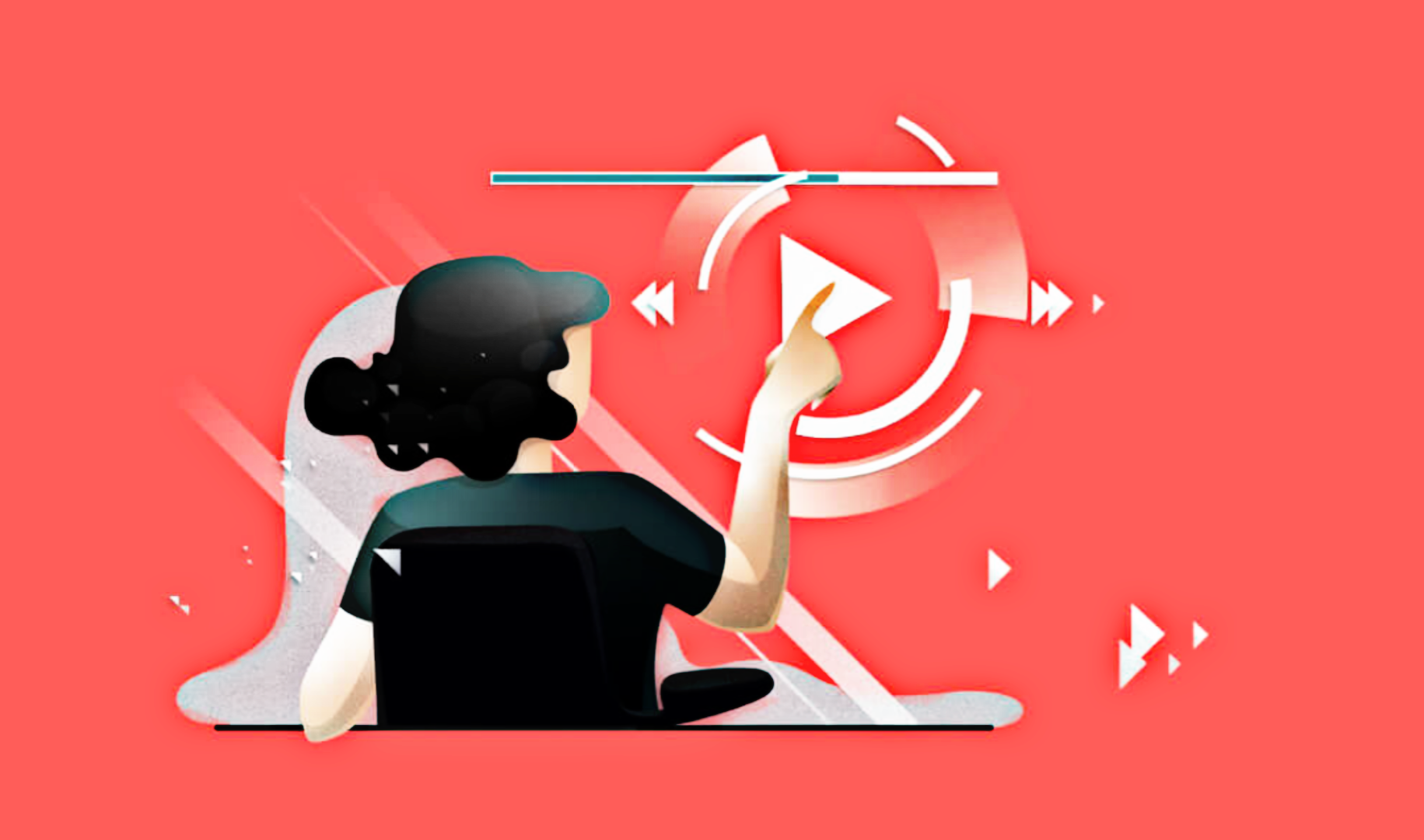
آموزش تبدیل کانال پرسونال به کانال برند
برای تبدیل پرسونال چنل به برند چنل اقدامات زیر رو به ترتیب انجام بدید.
۱- وارد سایت یوتیوب بشید و بر روی آواتور کانال کلیک کنید.
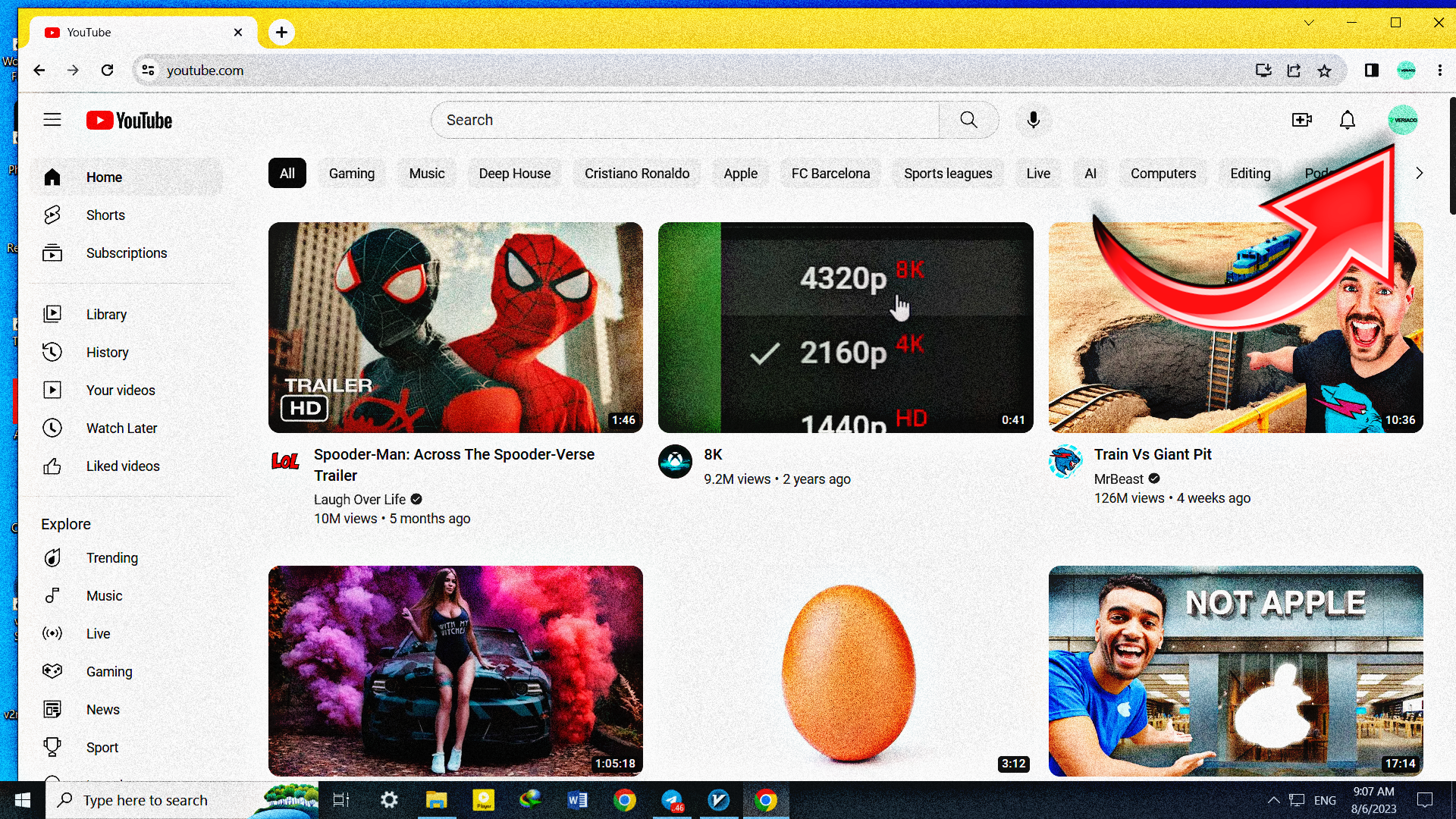
۲- گزینه ” Setting ” رو انتخاب کنید.
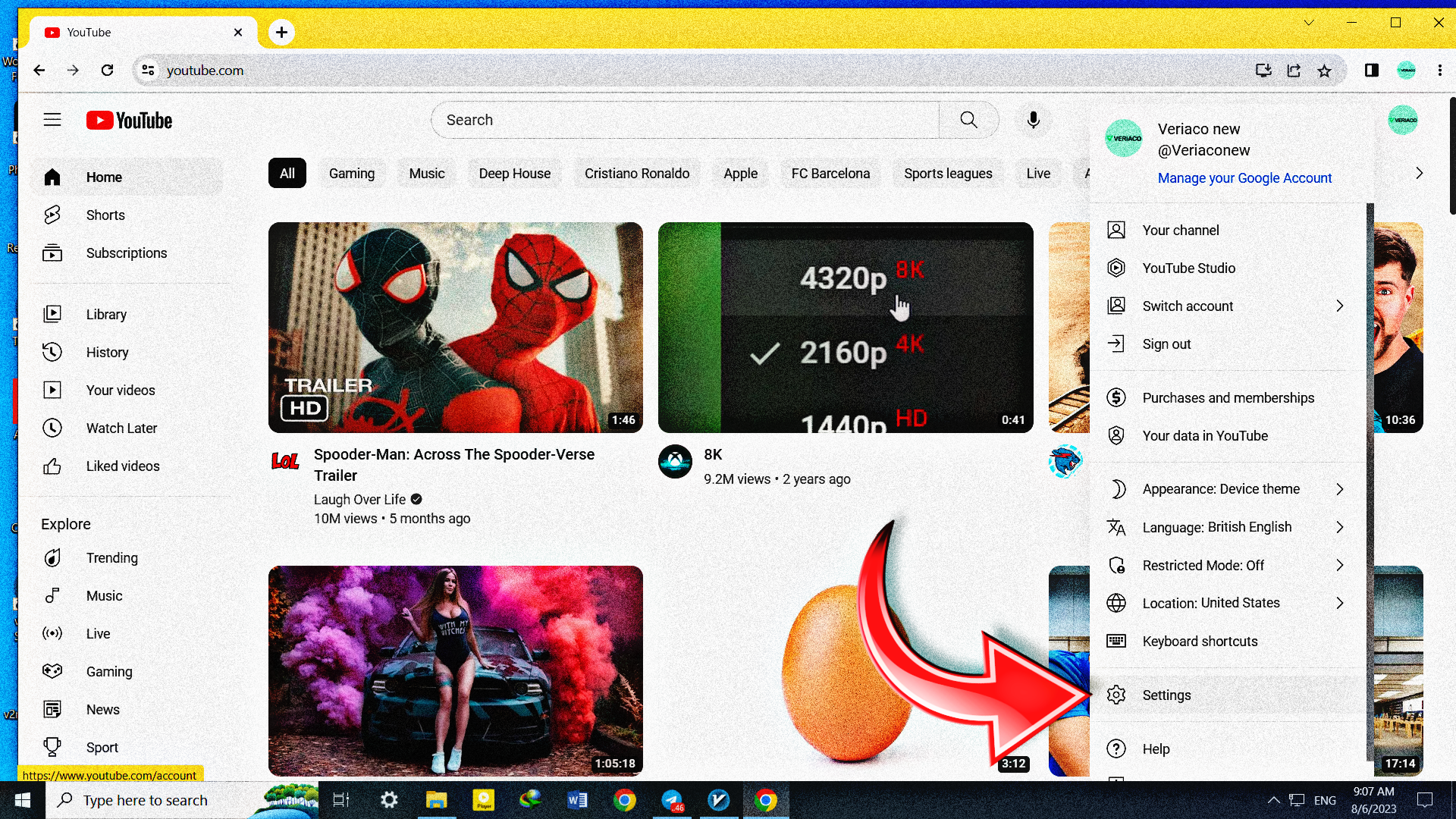
۳- بر روی عبارت ” Create a new channel ” کلیک کنید.
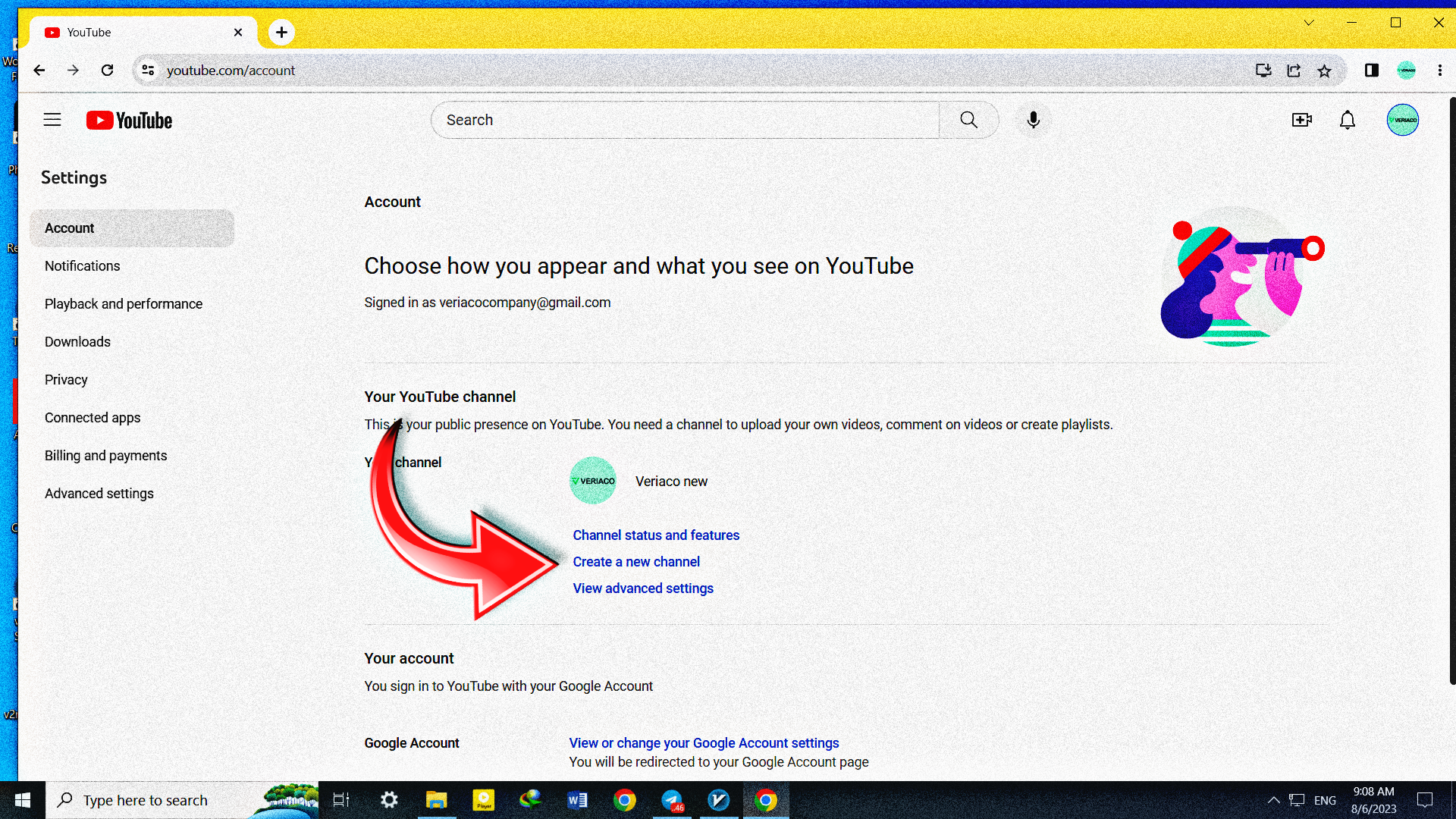
۴- قسمت ” Channel name ” نام کانال جدید رو وارد، تیک ” I Understand ” رو فعال و بر روی عبارت ” Create ” کلیک کنید.
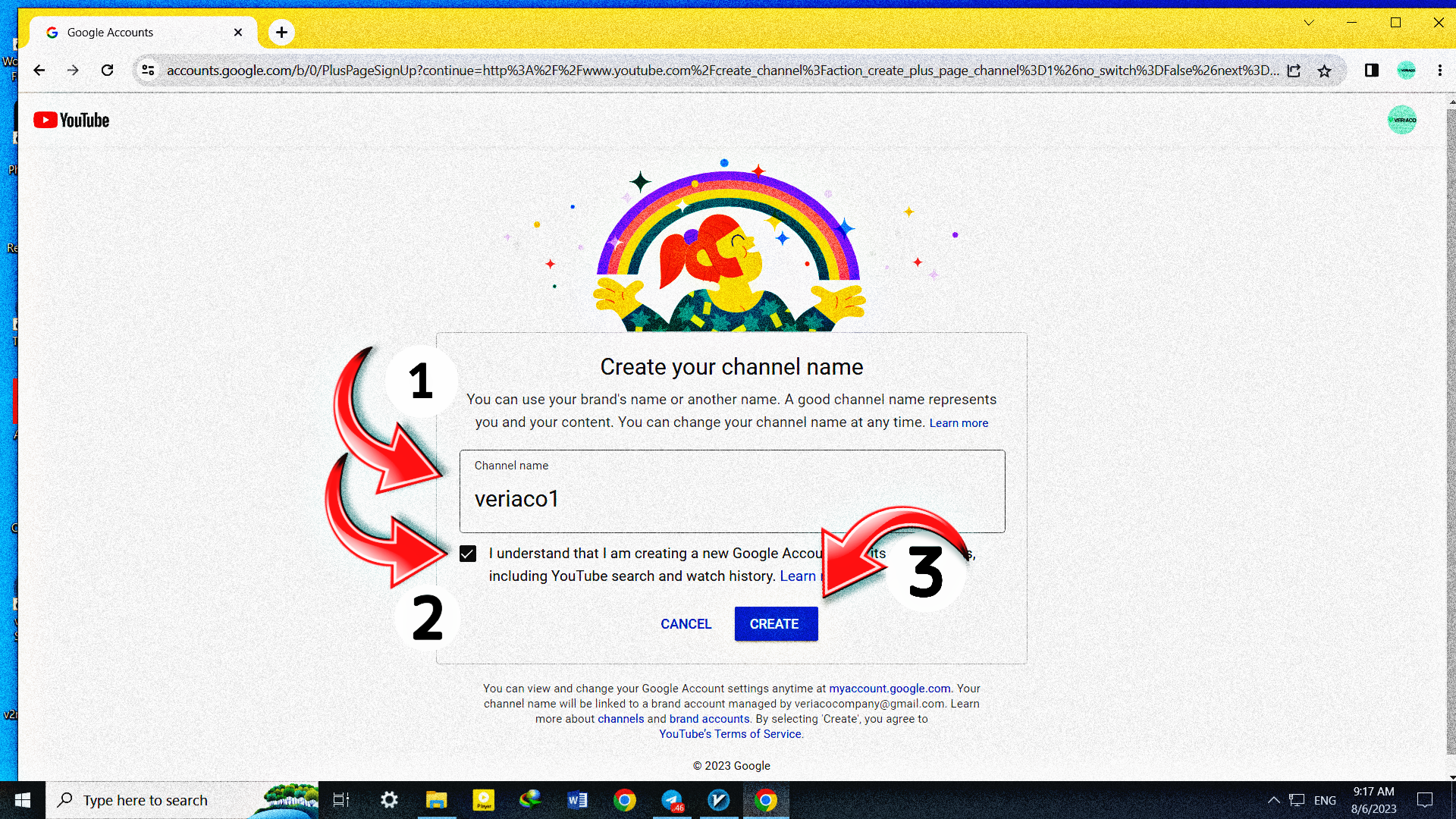
۵- مجددا وارد سایت یوتیوب بشید، روی آواتور کانال کلیک و گزینه ” Switch account ” رو انتخاب کنید.
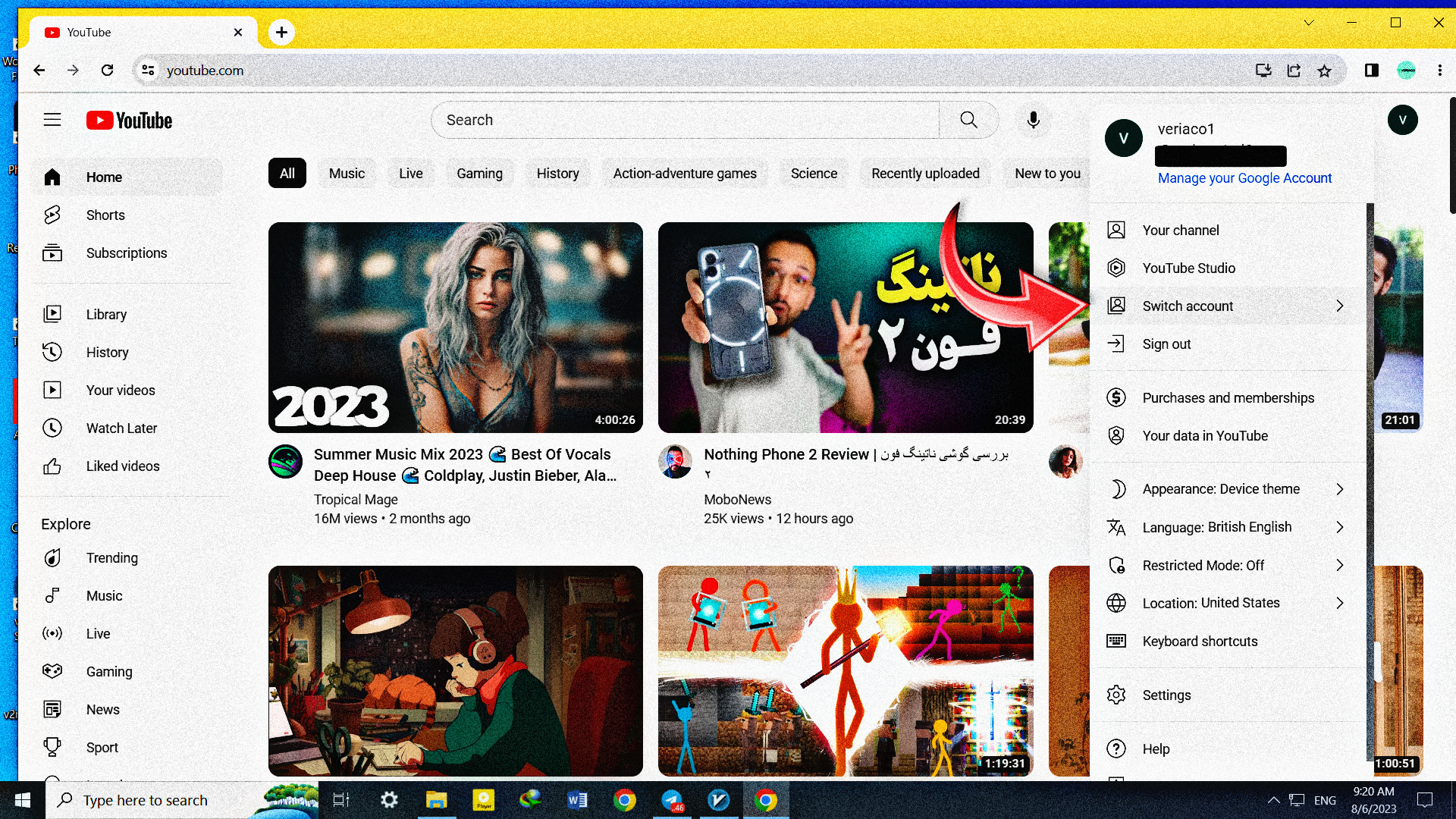
۶- وارد کانال اول که پرسونال هست بشید.
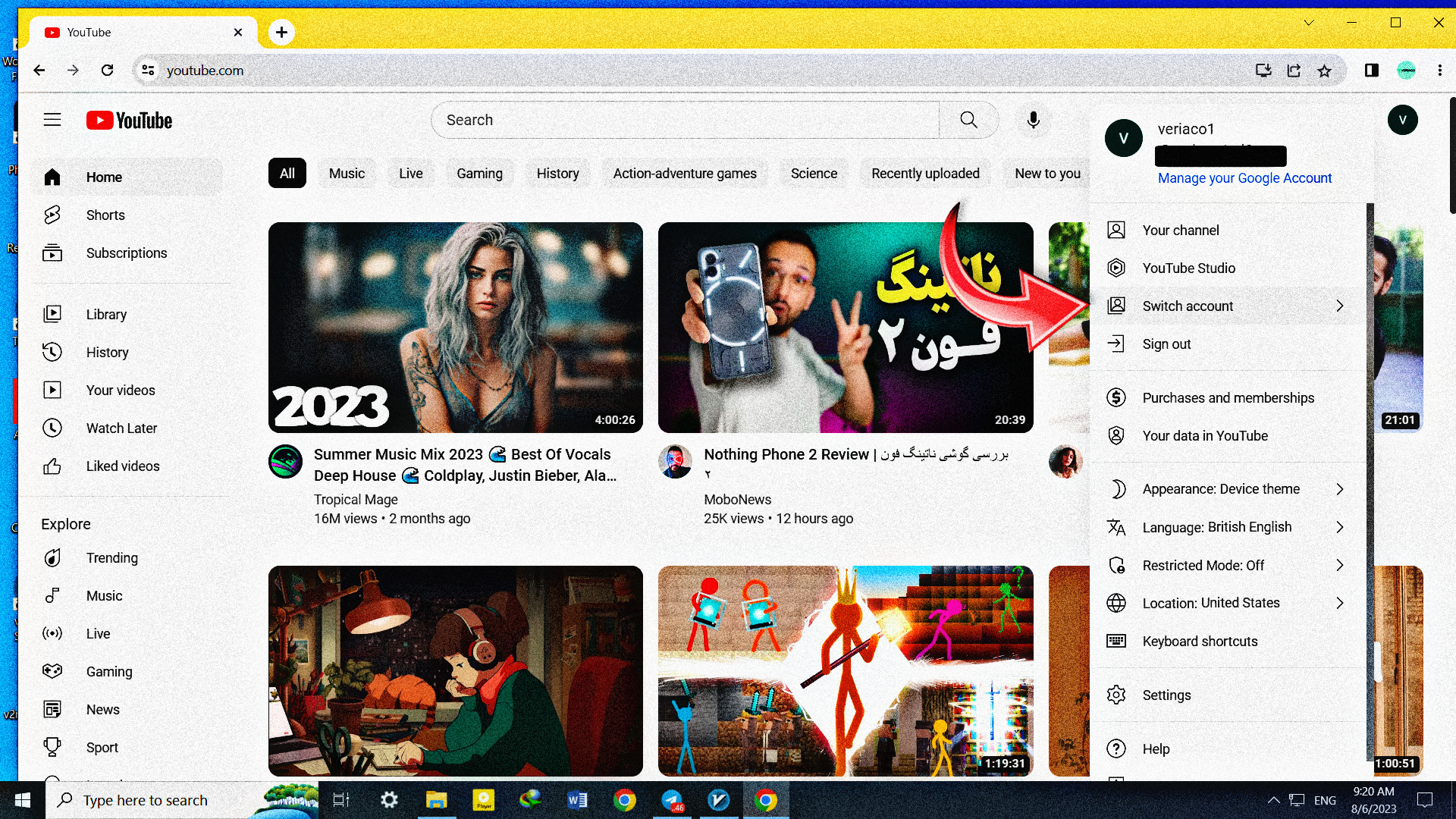
۷- گزینه ” Setting ” رو انتخاب کنید.
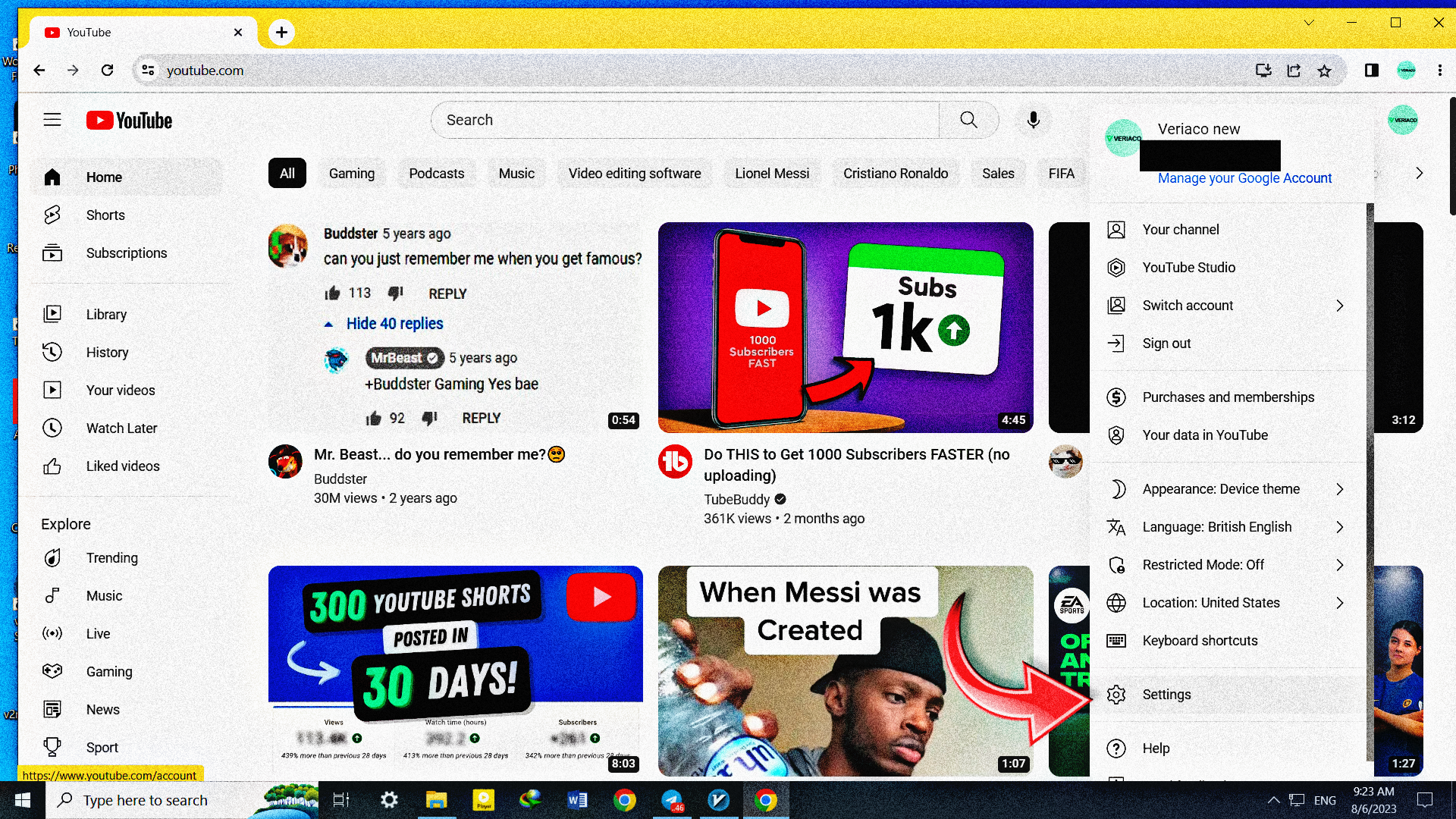
۸- بر روی عبارت ” View advanced settings” کلیک کنید.
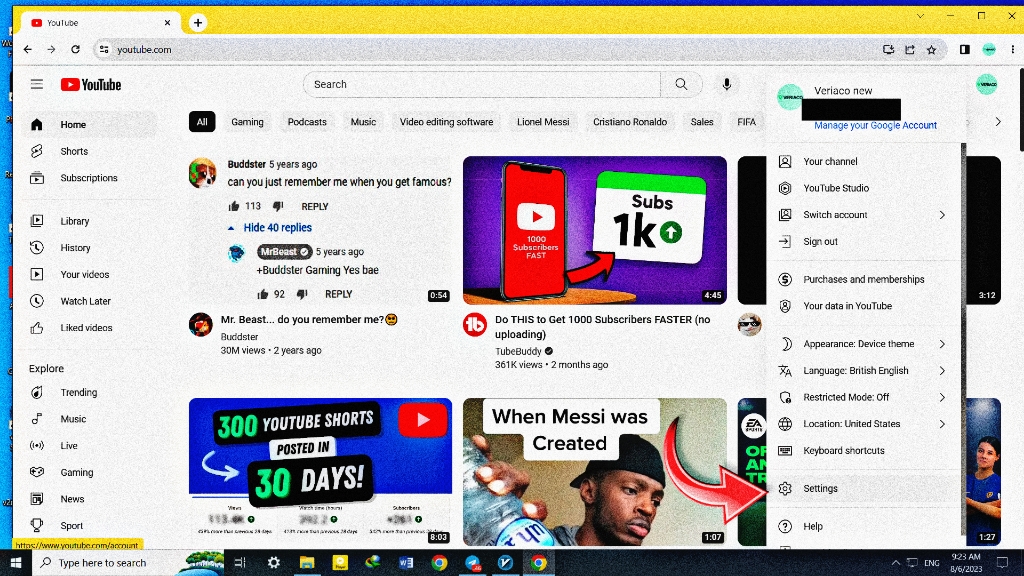
۹- در این مرحله باید عبارت ” Move channel to a brand account ” رو انتخاب کنید.
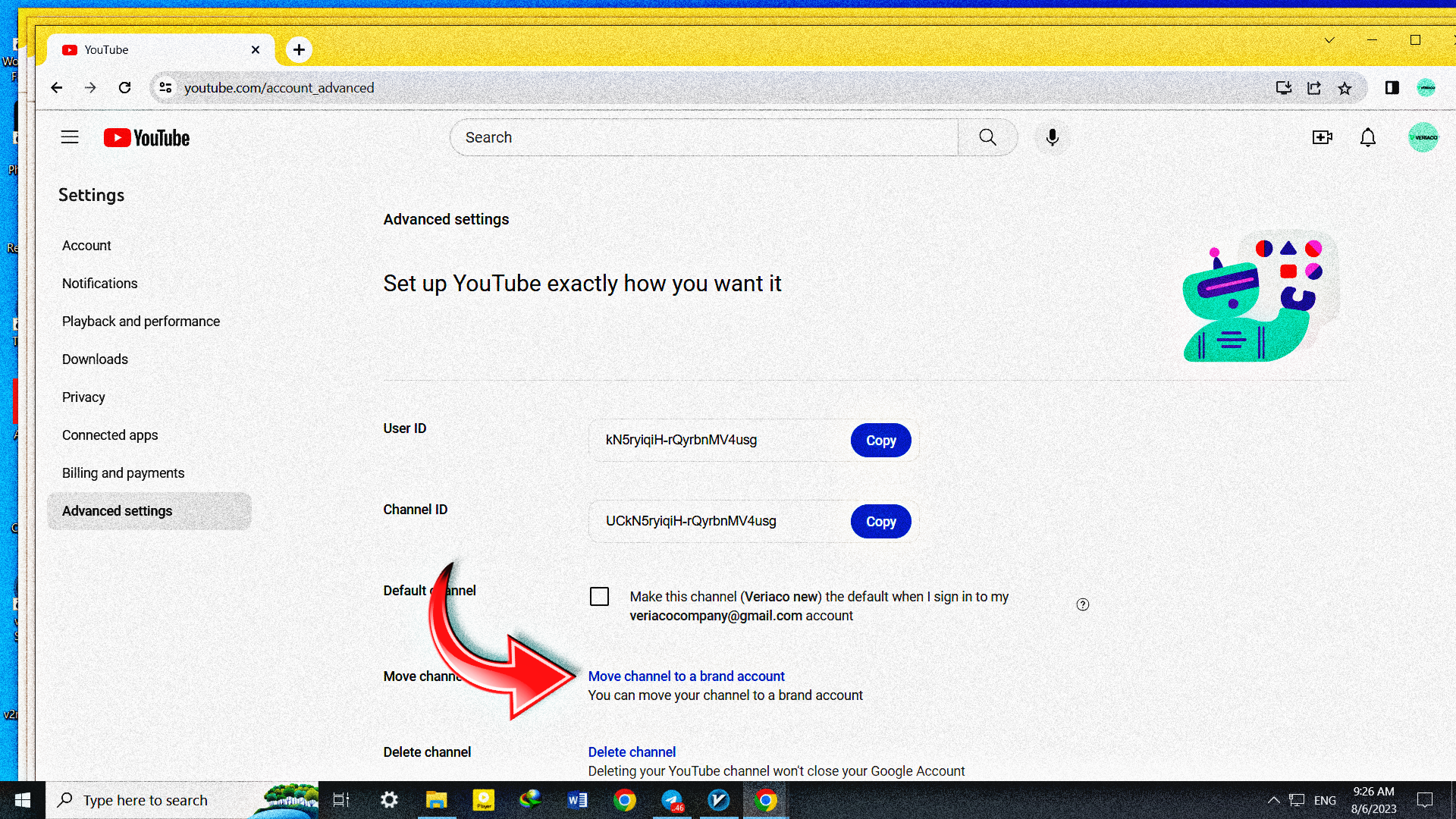
۱۰- در صفحه جدیدی که باز شده پسوورد ایمیلتون رو وارد و بر روی ” Next ” کلیک کنید.
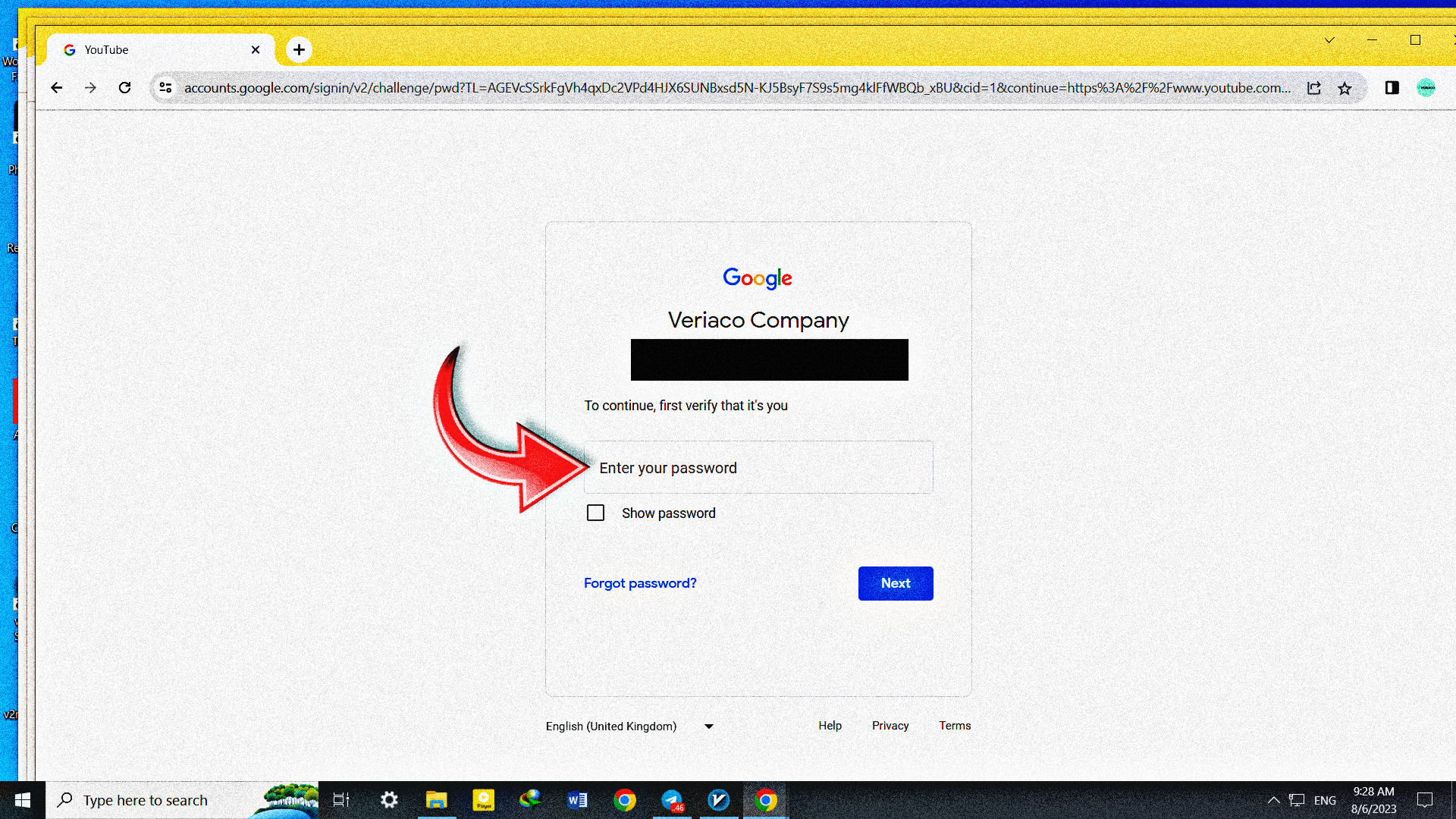
۱۱- بر روی عبارت ” Replace ” کلیک کنید.
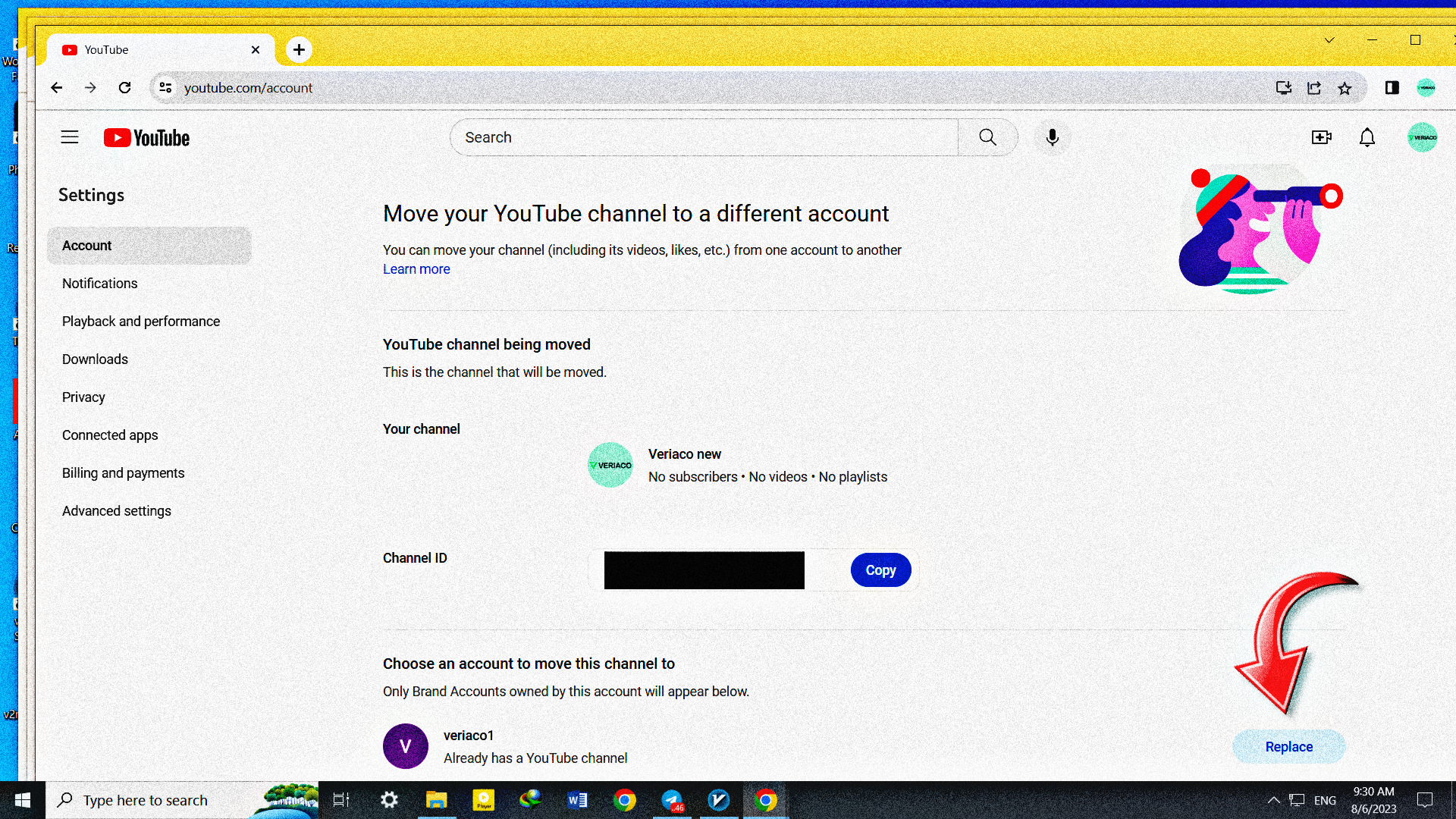
۱۲- تیک ” I Understand ” رو فعال و ” Delete channel ” رو انتخاب کنید.

۱۳- بر روی ” Move channel ” کلیک کنید.
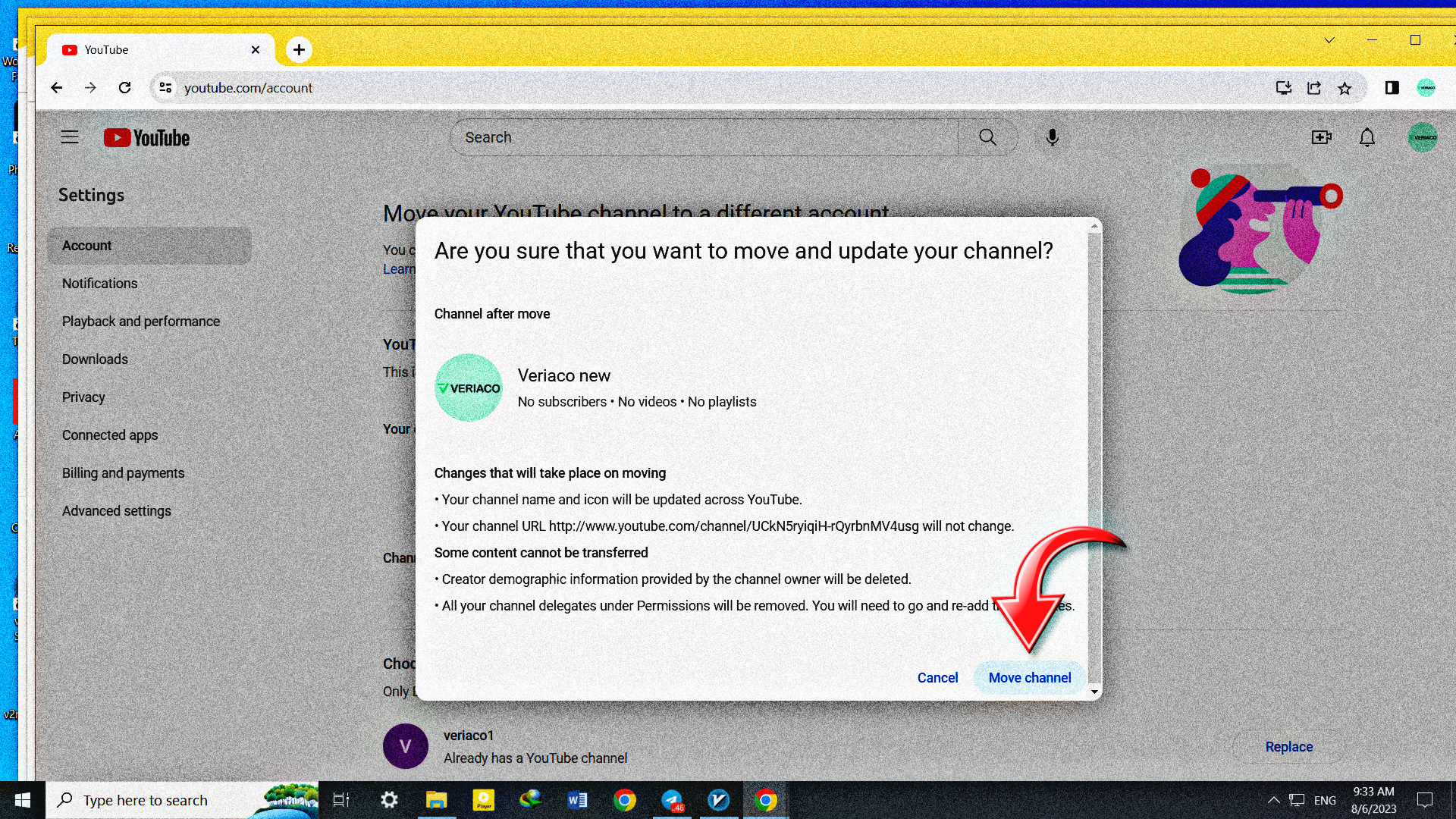
بعد از انجام این مراحل اگر اعلانی با عنوان
Your YouTube channel has been successfully moved. It may take up to 10 minutes for updates to your account to be completed.
برای شما نمایش داد شد میتونید مطمعن باشید که مراحل رو درست انجام دادید و کانال شما نهایتا تا ۱۰ دقیقه بعد برند میشه.